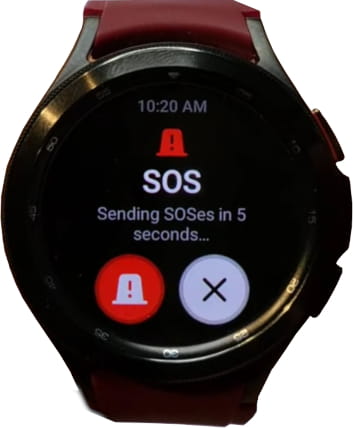Chiamata SOS Samsung Galaxy Watch4

Chiamate di emergenza su Samsung Galaxy Watch4
È importante aver attivato e configurato sia i dati medici che le chiamate di emergenza SOS sul tuo Samsung Galaxy Watch4 poiché non sappiamo mai quando ne avremo bisogno e potrebbe essere troppo tardi per eseguire questa configurazione quando è necessario.
Puoi effettuare chiamate di emergenza a un contatto senza dover sbloccare il Samsung Galaxy Watch4, anche senza doverlo estrarre dalla tasca premendo un pulsante definito una serie di volte.
A seconda del Paese e purché tu disponga di una scheda SIM, puoi definire se desideri che il tuo Galaxy Watch4 effettui una chiamata automatica ai servizi di emergenza.
Segui i passaggi seguenti per aggiungere anche dati medici al tuo Galaxy Watch4, in caso d'incidente i servizi di emergenza potranno vedere dati come gruppo sanguigno, allergie, peso, donazione di organi e persone di contatto senza accedere al resto del telefono contenuti.
Il Samsung Galaxy Watch4 dispone anche di un sensore di caduta, molto utile quando si fa sport, poiché rileverà le cadute e nel caso in cui il proprietario dell'orologio non risponda dopo una caduta, effettuerà una chiamata automatica ai servizi di emergenza inviando la Posizione.
Tempo stimato: 2 minuto.
Sommario:
Configura le chiamate di emergenza su Samsung Galaxy Watch4
È possibile configurare le chiamate di emergenza solo per i dispositivi dotati di scheda SIM o eSIM poiché utilizzano il servizio di chiamata tramite rete GSM.
1- Primo passo:
Per iniziare a configurare le chiamate di emergenza SOS su un Samsung Galaxy Watch4, apriamo l'app che controlla lo smartwatch chiamata "Galaxy Wearable". Se non lo hai installato, dovrai scaricarlo dal Play Store o dal Galaxy Store.

2- Secondo passo:
Una volta all'interno dell'applicazione "Galaxy Wearable" vedremo il nostro smartwatch Samsung Galaxy Watch4, se non lo hai prima configurato devi collegare l'orologio al tuo smartphone. Fare clic su "Impostazioni orologio" per iniziare a configurare le chiamate SOS e il rilevamento delle cadute.

3- Terzo passo:
Una volta entrati nelle impostazioni dello smartwatch, scendiamo attraverso le impostazioni fino a trovare la sezione denominata "Funzioni avanzate" e premiamo per accedere.

4- Quarto passo:
All'interno delle impostazioni avanzate o "Funzioni avanzate" del Samsung Galaxy Watch4, vedremo una sezione chiamata "SOS". Clicca per accedere.

5- Quinto passo:
Un pulsante On/Off apparirà nelle impostazioni di chiamata e messaggio SOS. Se è disattivato, premere per attivarlo. Appariranno messaggi per accettare l'informativa sulla privacy e le autorizzazioni a cui il Samsung Galaxy Watch4 deve accedere per effettuare chiamate di emergenza.

6- Sesto passo:
Apparirà una finestra che ci chiede di aggiungere un contatto di emergenza, possiamo selezionarlo dall'elenco dei contatti del nostro telefono o creare un nuovo contatto. Se questa finestra non viene visualizzata, fare clic su "Invia messaggi a".

7- Settimo passo:
Quindi configuriamo la chiamata di emergenza, per questo facciamo clic su "Fai chiamata SOS a".

8- Ottavo passo:
Possiamo anche attivare il rilevatore di caduta, quando il Samsung Galaxy Watch4 rileva una caduta, che sia camminando, correndo o andando in bicicletta, se l'utente non annulla, invierà un messaggio di emergenza ai contatti che sono stati definiti. Attiva la sezione "Rileva cadute".

9- Nono passo:
Con questi passaggi abbiamo configurato chiamate e messaggi di emergenza e rilevamento cadute sul Samsung Galaxy Watch4, per testarne il funzionamento premiamo tre volte il pulsante di accensione.
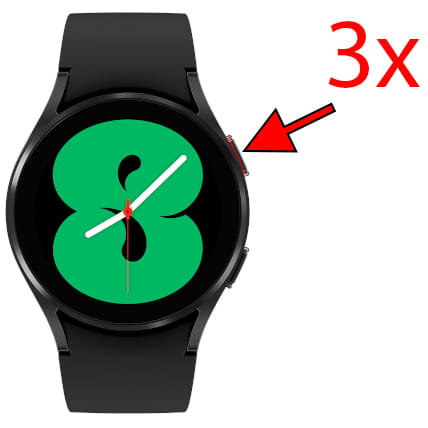
Effettua una chiamata SOS su Samsung Galaxy Watch4
1- Primo passo:
Per effettuare una chiamata di emergenza dal Samsung Galaxy Watch4, premi il pulsante di accensione o il pulsante Home tre volte di seguito.
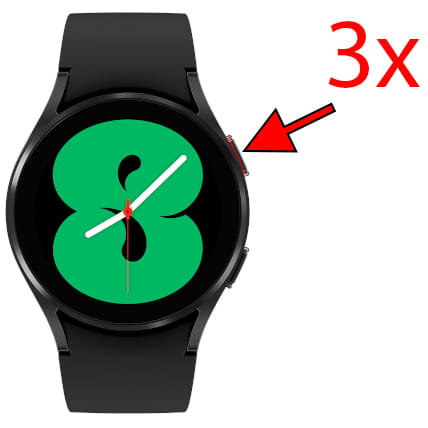
2- Secondo passo:
Apparirà un conto alla rovescia di cinque secondi per dare la possibilità di annullare l'invio della chiamata e del messaggio di emergenza SOS. Se non lo annulli, verrà inviato a tutti i contatti definiti.